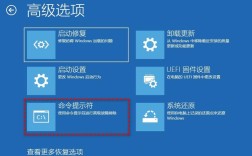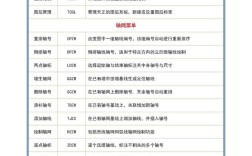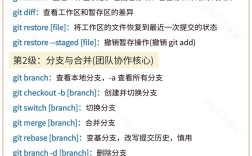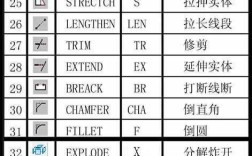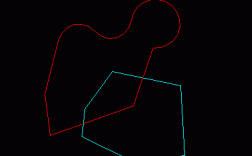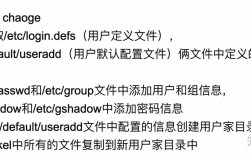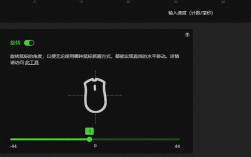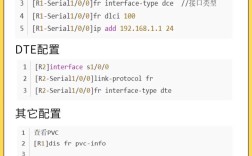在CAD软件中,单行文字命令(TEXT)是用于创建单行文本标注的重要工具,它允许用户快速添加注释、标签或说明性文字,且每条文字独立成行,便于单独编辑,以下是关于CAD中单行文字命令的详细说明,包括功能特点、操作步骤、参数设置及注意事项。

单行文字命令的核心优势在于其灵活性和独立性,与多行文字(MTEXT)不同,单行文字的每一行都是一个独立的对象,用户可以单独移动、旋转、修改内容或样式,而不影响其他行,这使得它在需要频繁调整文本位置或内容的场景中尤为实用,例如标注尺寸、填写表格或添加简单说明,单行文字命令支持多种文字样式,用户可以通过预先设置的文字样式统一控制字体、高度、倾斜角度等属性,确保图纸文本的规范性。
启动单行文字命令的方式有多种:在命令行直接输入“TEXT”或快捷键“DT”后按回车;或在“注释”选项卡的“文字”面板中点击“单行文字”按钮,执行命令后,CAD会提示用户指定文字的起点,即文本框的左下角位置,用户可以通过鼠标点击或输入坐标来确定起点,命令行会要求输入文字高度,用户可直接输入数值,或通过鼠标拖拽指定高度(拖拽的距离即为高度值),随后,系统会提示输入文字的旋转角度,默认为0度(水平文字),用户可根据需要输入角度值或通过鼠标拖拽确定倾斜方向。
在文字输入过程中,单行文字支持特殊字符和符号的插入,输入“%%D”可显示度数符号“°”,“%%C”显示直径符号“Φ”,“%%P”显示正负号“±”,若需换行,由于单行文字的特性,无法直接通过回车键实现换行(回车会结束当前命令),但可以通过执行多次单行文字命令,并借助对象捕捉功能对齐文本位置来模拟多行效果,单行文字的文字样式(STYLE)可通过“文字样式”对话框预先设置,包括字体文件(如宋体、Arial)、高度、宽度比例、倾斜角度等,确保文本符合制图标准。
单行文字的编辑也十分便捷,用户可直接双击文字进入编辑模式,修改内容或调整属性;或通过“特性”(PROPERTIES)面板修改文字样式、高度、旋转角度等参数,若需调整文字位置,可使用移动(MOVE)命令;调整角度则使用旋转(ROTATE)命令,需要注意的是,单行文字的高度一旦确定,若需统一修改,建议通过修改文字样式来实现,避免逐个调整。
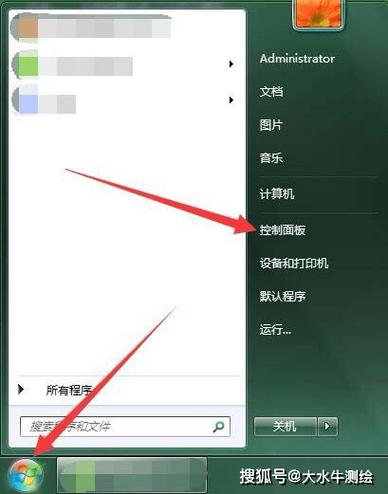
以下是单行文字命令的主要参数及功能说明:
| 参数 | 说明 |
|---|---|
| 起点 | 文本的插入点,默认为左下角对齐 |
| 高度 | 文字的高度值,可通过输入数值或鼠标拖拽确定 |
| 旋转角度 | 文字倾斜的角度,0度为水平,正值逆时针旋转,负值顺时针旋转 |
| 样式 | 指定文字样式,需预先通过“STYLE”命令创建 |
| 对正方式 | 可通过“J”选项调整文字对齐方式,如左对齐、居中、右对齐等 |
在使用单行文字命令时,需注意以下几点:1. 文字样式需提前设置,避免因默认样式不合适导致显示异常;2. 输入特殊字符时需确保输入法为英文状态;3. 对于大量文本或复杂格式,建议使用多行文字命令以提高效率;4. 若文字显示为“?”或乱码,通常是由于字体文件未正确加载,需检查文字样式中的字体设置。
相关问答FAQs
Q1:单行文字与多行文字(MTEXT)的主要区别是什么?
A1:单行文字每行独立,适合短文本和频繁编辑,支持单独调整位置和样式;多行文字是一个整体对象,支持多行段落、自动换行、文字分栏及复杂格式(如加粗、下划线),适合长文本和格式化内容,但编辑灵活性较低。
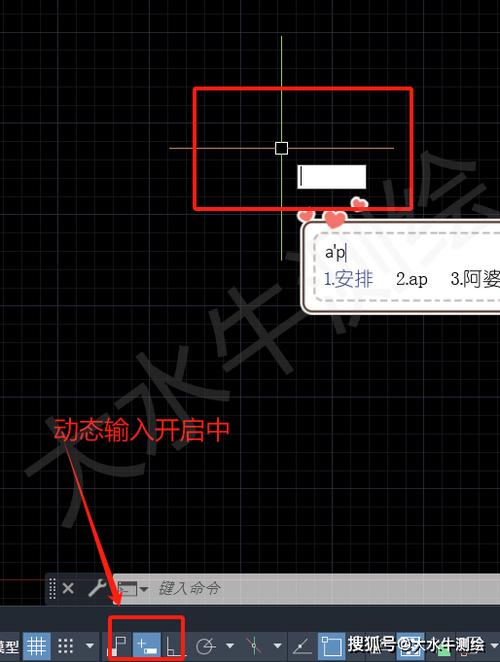
Q2:如何修改单行文字的字体和高度?
A2:修改字体可通过两种方式:1. 双击文字进入编辑模式,选中文字后通过“文字样式”下拉列表更改样式;2. 选中文字后右键选择“特性”,在“文字样式”栏修改或新建样式,修改高度同样可在“特性”面板中直接调整“高度”参数,或通过修改文字样式的统一高度来实现批量调整。